通常情况下,电脑中的任务栏都是显示在屏幕下方的,可是有不少用户升级到windows10系统之后,却发现任务栏跑到其他地方去了,用着很不习惯,下面跟大家讲讲win10任务栏怎么还原到下面去吧.
在打开Windows10系统后 , 发现任务栏跑到了右侧 , 很不习惯 , 用鼠标直接拖动却无法拖下来 , 出现这样的情况怎么办呢?下面小编就和大家讲讲win10电脑任务栏位置调整到下面如何操作吧 。
1、在Windows10桌面 , 右键点击桌面左下角的开始按钮 , 在弹出的菜单中选择“设置”菜单项 。

文章插图
【win10底部任务栏到了侧面 教大家win10任务栏怎么还原到下面】2、这时会打开Windows10的设置窗口 , 点击“个性化”图标 。
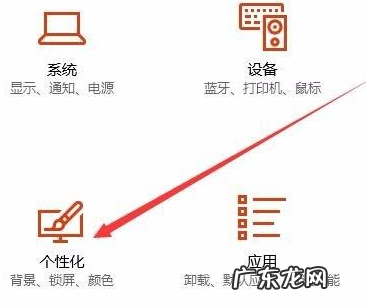
文章插图
3、在打开的个性化设置窗口中 , 点击左侧边栏的“任务栏”菜单项 。
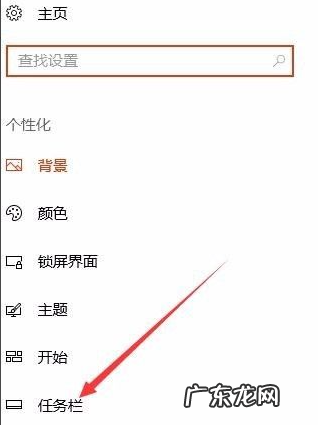
文章插图
4、在右侧窗口中可以看到“任务栏在屏幕上的位置”一项 。

文章插图
5、点击下面的“任务栏在屏幕上的位置”下拉菜单 , 在弹出菜单中选择“底部”菜单项就可以了 。
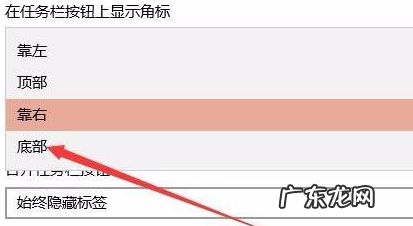
文章插图
操作完上述步骤后我们就能完成win10任务栏更改位置的操作了 , 大家可以根据这个方法来更改自己电脑win10的任务栏位置 。
- 最适合win10的浏览器 win10浏览器去广告软件哪个好用详细推荐
- win10换win11的步骤教程
- win10使用技巧方法教程 更新win10的详细教程
- win10平板模式有什么用 win10系统安装教程图文演示
- 教你win10去除广告弹窗的有效方法
- win10清理弹窗广告命令如何操作
- win10怎么设置广告拦截 win10广告拦截软件推荐
- 什么手机不卡运行流畅 使用win11相比win10更流畅吗
- 电脑任务栏打不开怎么办 笔记本电脑打不开任务栏设置的解决方法教程
- 怎么把任务栏变成透明 win10系统任务栏改成透明如何设置
特别声明:本站内容均来自网友提供或互联网,仅供参考,请勿用于商业和其他非法用途。如果侵犯了您的权益请与我们联系,我们将在24小时内删除。
